Hoe te repareren van muziek verdwenen van de iPhone na iOS 12-update
"Na de upgrade ging ik naar de muziek-app ende bibliotheek was leeg. Bij verder onderzoek ontdekte ik dat iTunes mijn Other-opslag rapporteerde rond 22GB. Dus het lijkt erop dat de muziek er nog steeds is en heel veel ruimte in beslag neemt, maar de Music-app is alles uit het oog verloren. "
De nieuwste iOS 12-update brengt heel veel nieuwfuncties op uw iOS-gebaseerde apparaten, waaronder iPads en iPhones. Met deze nieuwe functies kunt u nu meer taken op uw apparaat uitvoeren met meer efficiëntie. Nieuwe manieren om items te delen, toetsenbord- en camera-app-verbeteringen zijn slechts enkele van de vele functies die de update naar voren brengt.
Hoewel de update voor veel gebruikers goed is geweest,sommige gebruikers klagen iPhone-update verloren muziek. De muzieknummers op deze iPhones van deze gebruikers zijn plotseling verdwenen en kunnen dus niet hun favoriete nummers afspelen die ze op hun telefoons hebben opgeslagen. Als je een van deze gebruikers bent, zou je blij zijn te weten dat er een aantal manieren beschikbaar zijn om muziek te herstellen verdwenen na iOS 12.3 / 12.2 / 12.1 / 12 op iPhone XS / XS MAS / XR / X / XS / X Plus / 8/7/6/6 Plus / 5s, iPad.
- Deel 1. Basisbewerkingen voor iPhone Update Lost Music
- Deel 2. Hoe kun je verloren muziek van iPhone / iPad herstellen na iOS-update?
Deel 1. Basisbewerkingen voor iPhone Update Lost Music
De eerste paar methoden hier zijn erg basale, maar ze werken wel en je moet ze volgen voordat je hieronder op meer gecompliceerde methoden springt.
1. Zorg ervoor dat Apple Music weergeven op iPhone / iPad is ingeschakeld
Het eerste dat u moet verifiëren op uw iOSapparaat is als de Apple Music-service is ingeschakeld. Als dit niet het geval is, ziet u mogelijk niet al uw muzieknummers op uw apparaat. Het is vrij eenvoudig om de Apple Music-service op een iOS-apparaat in te schakelen en het volgende is hoe je het doet.

Start de app Instellingen op uw iOS-apparaat en ga naar Muziek en schakel de optie in die Apple Music weergeven weergeeft. Wacht even en je muzieknummers komen beschikbaar op je apparaat.
Zo breng je de verwijderde muzieknummers van de iPhone-update terug op je apparaat.
2. Herstart / Forceer Herstart uw iPhone
Soms moet je iPhone hard zijn of gedwongen opnieuw opstarten en deze truc werkt om een aantal problemen op iPhones op te lossen. Het volgende is hoe je je iPhone opnieuw kunt opstarten.
iPhone 6s of lager: druk tegelijkertijd op de knoppen "Home" en "Sleep / Wake" totdat het Apple-logo niet wordt weergegeven.
iPhone 7/7 Plus: Houd de knoppen "Sleep / Wake" en "Volume Down" samen ingedrukt totdat het Apple-logo verschijnt, wat aangeeft dat uw iPhone in een herstartmodus is gegaan.
iPhone 8/8 Plus / X / XS / XR: Druk kort op de knop "Volume omhoog". Doe hetzelfde met de knop "Volume omlaag". Houd de aan / uit-knop ingedrukt totdat het Apple-logo niet op het scherm verschijnt.

Open de app Muziek en kijk of uw muzieknummers nu beschikbaar zijn.
3. Controleer of Verloren muziek ruimte op de iPhone inneemt
Soms zijn de muziekbestanden gewoon verborgenzelf, maar ze bestaan nog steeds op je iPhone en je hoeft ze alleen maar te vinden. Helaas is er geen directe manier om zulke verborgen muziekbestanden op je apparaat te vinden. ITunes laat je echter die items vinden en het volgende is hoe.
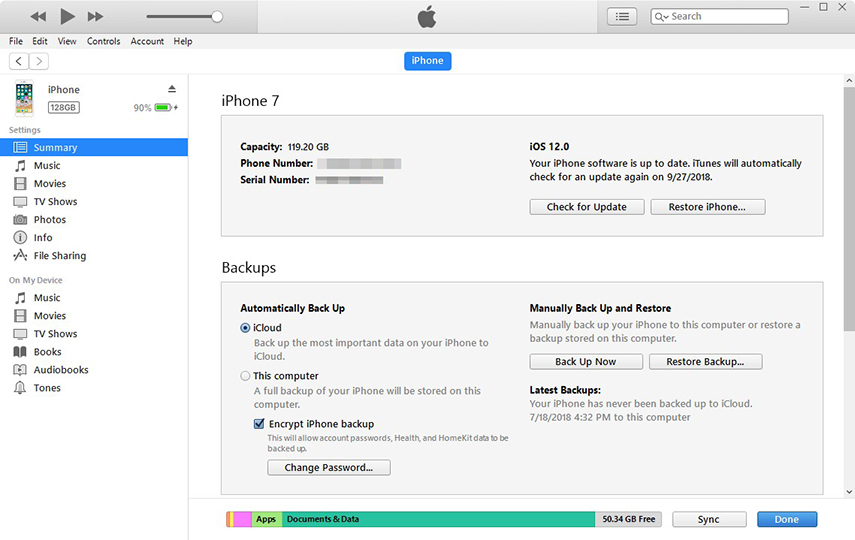
Sluit uw iPhone aan op uw computer en startde iTunes-app. Klik op uw apparaat en kijk of de "Overige" geheugenruimte in beslag neemt, met name dezelfde hoeveelheid geheugenruimte als uw muziekbestanden. Als dit het geval is, klikt u op Nu een back-up maken in de app en er wordt een back-up van uw iPhone gemaakt. Klik vervolgens op iPhone herstellen om de back-up te herstellen en uw muziekbestanden worden beschikbaar op uw apparaat.
Deel 2. Hoe herstel je verloren Apple Music van iPhone / iPad na iOS-update?
Als de bovenstaande methoden niet voor u hebben gewerkt, kunt u de onderstaande methoden proberen om de muziekbestanden op uw iOS-apparaat te herstellen.
1. Muziek opnieuw downloaden op iPhone
Als uw muziekbestanden elders worden opgeslagen en zijzijn gewoon niet aanwezig op uw apparaat, u kunt ze eenvoudig opnieuw downloaden op uw iPhone of iPad. Een app zoals iTunes laat je dat doen. Voeg al je muzieknummers toe aan iTunes en synchroniseer je iPhone ermee.
2. Verdwenen muziek op iPhone herstellen zonder back-up?
Als u nog geen back-up van uw iPhone hebt en de muziekbestanden nog steeds wilt herstellen, moet u een app van derden gebruiken om het werk te kunnen doen.
Er is een software genaamd Tenorshare UltData waarmee je veel soorten bestanden kunt herstellen, waaronder muziekbestanden voor iOS-apparaten. Het is een alles-in-één oplossing voor gegevensherstel voor iOS-apparaten.
Stap 1: Download de software en voer deze uit op uw computer. Sluit uw iOS-apparaat aan op uw computer en selecteer Herstellen van iOS-apparaat bovenaan in de software.
Stap 2: Selecteer op het volgende scherm Muziek op het volgende scherm en klik op Scan starten.

Stap 3: Vink de muziekbestanden aan die u wilt herstellen en klik op Herstellen. Uw geselecteerde bestanden worden hersteld naar uw apparaat.

3. Hoe verwijderde muziek op iPhone te herstellen van iTunes Backup?
Als u de iPhone hebt bijgewerkt en foto's en video's bent kwijtgeraaktmaar slechts een paar en niet allemaal, u kunt deze laten herstellen vanuit de iTunes-back-up van uw iOS-apparaat. Als u bepaalde foto's en video's wilt herstellen, moet u in de standaardprocedure een volledige back-up herstellen wat je zeker niet wilt doen omdat je alleen de verloren inhoud terug wilt en niet alles.
Als je je zorgen maakt dat je de iPhone hebt bijgewerkt en bent verlorenmuziek maar niet alles, dan kunt u de rest van de muziekbestanden terugzetten vanuit uw iTunes-back-up. Helaas zal de standaard restauratiemethode de bestaande muzieknummers op je iPhone wegvagen.
Met UltData kunt u echter selectief muziekbestanden van een iTunes-back-up herstellen en laten we kijken hoe u dit kunt doen:
Stap 1: Download en start de software op uw computer. Sluit uw iPhone aan op uw computer, klik op Herstellen van iTunes back-upbestand, kies de back-up en klik op Scan starten.

Stap 2: Selecteer de bestanden die u wilt herstellen en klik op Herstellen. De muzieknummers die u in de software hebt geselecteerd, worden naar uw iPhone hersteld.

4. Hoe kan ik ontbrekende iPhone-muziek downloaden van iCloud Backup?
Als de ontbrekende muzieknummers van uw iPhone zich in een van uw iCloud-back-ups bevinden, kunt u die tracks vanuit de back-up herstellen met behulp van de UltData-software. Hieronder ziet u hoe u dat kunt doen.
Stap 1: Download en open de software op uw computer. Sluit uw iPhone aan op uw computer, klik bovenaan op Herstellen van iCloud back-upbestand en log in op uw iCloud-account.

Stap 2: Kies een iCloud-back-up en klik op Volgende.
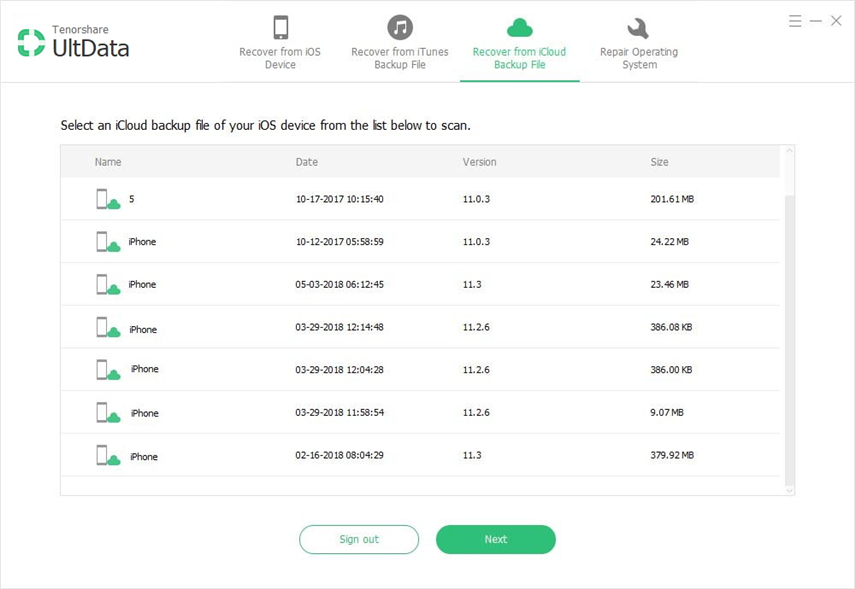
Stap 3: Kies in het volgende scherm wat u wilt herstellen en klik op Volgende.

Stap 4: Selecteer de te herstellen bestanden en klik op Herstellen. Daar ga je. Uw geselecteerde muziekbestanden worden uit de iCloud-back-up geëxtraheerd en op uw iPhone hersteld.

Conclusie
We hopen dat de bovenstaande gids je helpt bij het oplossen van het probleem met het verdwijnen van de iOS 12-update op je iPhone en iPad. Zoals u duidelijk kunt zien, biedt UltData de meeste flexibiliteit om bestanden op uw iOS-apparaten te herstellen.






![[Top 6 oplossingen] iPhone-notities verdwenen na iOS 12-update](/images/ios-12/top-6-solutions-iphone-notes-disappeared-after-ios-12-update.jpg)


